Детальний звіт з продажу. Детальний звіт з продажу Звіт з продажу в 1с 8

Розглянемо які можливості програма 1С Управління торгівлею 11 надає своїм користувачам для аналізу результатів продажів.
UPDATE: додав відео «Звіти аналізу продажів у 1С Управління торгівлею 10.3»
З цього ролика ви дізнаєтесь:
- Як проаналізувати продажі?
- Як побудувати звіт із продажу?
- Як переглянути продажі та залишки в одному звіті?
- Як побудувати діаграми з продажу?
- Як переглянути продажі з оплати?
Звіти з продажу
За командою «звіти з продажу»ми переходимо в панель звітів із продажу.
Схожі статті:
- Відстеження руху товарних залишків на складах та…
- Формування асортиментної матриці та її…
Доступність звітів у цій панелі визначається наявністю у користувача відповідних прав на дані звіти, а також встановлення видимості. Ролі та права користувачеві призначає адміністратор програми 1С. Видимістю користувач може керувати сам, скориставшись командою "Налаштування". У цьому випадку поряд з панелями стають доступні галочки, встановлюючи і знімаючи які можна додавати або прибирати звіти з даної панелі.
«Типові умови продажу»
Розглянемо, які можливості є для аналізу результатів продажів. Перший звіт – це «Типові умови продажу». Цей звіт містить список типових умов продажу, типових угод з клієнтами, зареєстрованих у системі, та основна інформація, доступна в цих угодах. А саме: найменування угоди; валюта; вид використовуваної ціни; період дії; наша організація, від імені якої укладено цю угоду; господарська операція (наприклад, реалізація чи передача на комісію); оподаткування; склад; термін поставки.
Аналіз цін
Наступний звіт – аналіз цін. Доступний нам із таких документів, як комерційна пропозиція, документи реалізації та замовлення клієнта. З кожного з цих документів можна вивести звіт «Аналіз цін». Цей звіт показує інформацію про ціни, зазначені в документі (без знижки, зі знижкою), а також про ціни постачальників. За допомогою цього звіту можна швидко проаналізувати, які ціни ми даємо нашим покупцям, і наскільки вони співвідносяться з цінами наших постачальників.
"Оцінка рентабельності продажу"
Наступні звіти також доступні із документів «Замовлення клієнта». А саме, відкривши відповідне замовлення, ми можемо додатково вивести кілька звітів стосовно цього замовлення.
Перший – це «Оцінка рентабельності продажу». У цьому звіті проводиться розрахунок рентабельності загалом на замовлення (з урахуванням знижок, без знижок), а також наводиться детальна інформація щодо кожної номенклатурної позиції, що реалізується в даному звіті. Наразі цей звіт виводить інформацію про рентабельність 100%. Це пов'язано з тим, що поки що в програмі за поточний місяць не проводився розрахунок собівартості, не проводилися регламентні операції закриття періоду, і інформація про собівартість недоступна. Відповідно, вся виручка вважається валовим прибутком.
"Стан виконання документа"
Наступний звіт також доступний із «замовлення клієнта» - це «Стан виконання документа». Цей звіт, по-перше, наводить інформацію про заборгованість клієнта (тобто наскільки виконані етапи оплати – скажімо, аванс, передоплата), інформацію відвантаження. І в нижній табличній частині, в частині кожної товарної позиції наводиться інформація, який товар був відвантажений, в якій кількості, яку суму.
Причини скасування замовлень
У «Звіти з продажу»є звіт з причин скасування замовлень. У цьому звіті зібрано інформацію про причини, з яких скасовувалося замовлення, і наводяться кількісні показники з кожної причини щодо скасування рядків в абсолютному та у відсотковому співвідношенні. Також інформація групується за менеджерами та за ціновими групами товару.
«Відомість розрахунків із клієнтами»
Наступний звіт – «Відомість розрахунків із клієнтами». У цьому звіті зібрано інформацію про стан взаєморозрахунків із нашими клієнтами. Наводиться список наших організацій, список клієнтів. Вказується валюта взаєморозрахунків. Вказується контрагент із боку нашого клієнта. Наводиться інформація про заборгованість на початок обраного, аналізованого періоду, інформація про збільшення або зменшення боргу, а також кінцевий залишок та загальне сальдо.
"Заборгованість клієнта"
Наступний звіт - "Заборгованість клієнта". Цей звіт показує інформацію про заборгованість клієнтів. Інформація згрупована за валютою заборгованості. Наводиться інформація про борг клієнта, наш борг, сальдо розрахунків, а також на підставі інформації із замовлень клієнта дані про плановані надходження від клієнта, про плановану реалізацію клієнту, або про плановане повернення коштів клієнту.
«Динаміка простроченої заборгованості клієнтів»
Наступний звіт – «Динаміка простроченої заборгованості клієнтів». Цей звіт показує інформацію про темпи зростання простроченої заборгованості. У табличній частині інформація згрупована за клієнтами, менеджерами. У нас у програмі 1С Управління торгівлею (УТ 11) 11.2 зараз прострочена заборгованість не зареєстрована (вся заборгованість є поточною), тому цей звіт порожній та жодної інформації не містить.
Платіжна дисципліна клієнта
Також для аналізу може використовуватись звіт про платіжну дисципліну клієнта. У цьому звіті групуються дані по клієнтам, наводяться дані за період за кількістю замовлень реалізації, скільки з них прострочені, який відсоток простроченої заборгованості та середній термін прострочення, а також дані на кінець вибраного періоду.
«Заборгованість клієнтів за термінами»
Наступний звіт, який може стати в нагоді під час аналізу, — це «Заборгованість клієнтів за термінами». У цьому звіті необхідно зазначити дату, на яку буде аналізуватись інформація, а також класифікацію заборгованості. У програмі ми маємо зараз одну класифікацію. У кожній створеній класифікації вказуються періоди, за якими аналізуватиметься заборгованість щодо прострочення. Основний постулат тут такий: найсвіжішу звітність найлегше стягнути. Чим більший період прострочення, тим складніше стягнути заборгованість. У цьому звіті ми отримуємо інформацію щодо кожного клієнта, про стан взаєморозрахунків з ним, а також інформацію про терміни прострочення цієї заборгованості.
Картка розрахунків із контрагентом
З "Замовлення клієнта"можна отримати звіт картки розрахунків із контрагентом. У цьому звіті виводиться за період інформація про взаєморозрахунки, тобто за якими документами здійснювалися фінансові операції, товарні операції продажу чи повернення. Також наводиться сумарний борг та інформація про його прострочення, якщо такі дані є.
Всі ці звіти доступні нам або у розділі «Продаж»в групі «Звіти з продажу», або з документів взаєморозрахунків– документів, якими оформлюються продажі клієнту, такі як «замовлення клієнтів»і «комерційні пропозиції клієнтам».
Такі можливості надає програма 1С Управління торгівлею версія 11.2 для аналізу результатів продажів.

Побудова звіту з продажу у розрізі виробників та виручки 1C УТ 8.3
У даному відео-уроці розглянуто спосіб побудови звіту з продажу у розрізі виробників та отриманому виторгу за ними в 1С управління торгівлею 8.3. Основний зміст звіту — з товарів яких виробників ми отримуємо найбільше доходу.
Аналіз роздрібних продажів
Для аналізу реалізації товарів торговими точками у конфігурації реалізовано чимало звітів.
Усі вони доступні у розділі Продаж.
Провести оцінку залишків товарів у торгових точкахза вибраним видом ціни можливо за допомогою звіту Відомість товарів організації в цінах номенклатури. У звіті можемо встановити відбір по магазину та за тим видом ціни, який закріплений за магазином. А також визначаємо період звітування.

Цей звіт відображає Початковий та Кінцевий залишок, Прихід та Витрата за кожною номенклатурою.
Цей звіт ми можемо налаштувати детальніше. Наприклад, нас цікавить інформація лише за номенклатурою Кави та конкретні дати руху цього товару.
Для цього заходимо до Налаштуваннята на закладці Відбориобираємо потрібний товар.

Внаслідок чого сформувався потрібний нам звіт. Зі звіту ми бачимо, що в Магазині Максі на початок не було залишку, 27.06.2016 було надходження на 100шт, а 29.06.16 була реалізація двох одиниць. Разом на кінець періоду залишок кави 98шт.

Для контролю коштів у касі ККМвикористовуємо звіт Кошти в касах ККМ.

У звіті, що сформувався, ми бачимо Початковий і Кінцевий залишок, Суму продажу та надходжень ДС, а також виїмки ДС по днях.
Ми можемо сформувати цей звіт з деталізацією документів, для цього в налаштуваннях звіту встановимо прапорець на значенні. Реєстратор. В результаті сформується звіт у розрізі документів (реєстраторів).

Якщо Кінцевий залишок з знаком мінус, то магазин не повністю відзвітував за реалізовані товари.
Якщо ж залишок на кінець періоду позитивний, то роздрібна точка в повному обсязі розплатилася за продані товари.
Якщо нас цікавить інформація лише про суми підприємства, що надійшли з каси, то в розширених налаштуваннях звіту, на закладці Поля та сортування знімаємо всі непотрібні прапорці, встановленим залишається лише прапорець на значенні Внесення ДС.

Внаслідок чого сформується звіт наступного виду.

У програмі є можливість формувати звіт за регламентованою формою Торг-29.Цей звіт призначений для аналізу роздрібних продажів. У звіті відображаються залишки на початок та кінець місяця, а також документи, за якими оформлявся рух товарів за вказаним складом та зазначеною організацією. Сумові показники у звіті розраховуються за видом ціни, зазначеним у картці даного складу.
Ціни заповнюються за тими значеннями, що діють на дату звіту.

Аналіз попиту товари
Для аналізу попиту товари можна застосовувати АВС- і XYZ-аналіз продажів. Проведення АВС-аналізу можливе за кількома показниками. АВС-аналіз продажів за обсягом продажів дозволяє зробити розподіл товарів на АВС-класи з погляду затребуваності товарів покупцями. До класу А потраплять найбільш затребувані товари, а клас С – найменш затребувані.
Проведення XYZ-аналізу продаж дозволяє визначити стабільність продажів товарів. З погляду продажу товарів XYZ-аналіз дозволяє розділити товари такі класи – стабільний попит на товари, тенденції до збільшення попиту товари, разові купівлі (нерегулярне споживання).
Проведення суміщеного АВС- та XYZ-аналізу дозволить визначити на підставі цих показників оптимальний метод управління товарними запасами(тобто планувати до закупівлі лише ті товари, які стабільно купуються й у загальному обсязі).
У програмі підтримується декілька методів управління запасами: об'ємно-календарне плануванняна основі прогнозу попиту, « замовлення по точці перезамовлення(з фіксованим обсягом або з регулярним інтервалом поставки), замовлення на замовлення«. Різні методи поповнення можуть бути призначені індивідуально для кожного товару на кожному складі. Метод керування запасами може бути визначений автоматично, на підставі ABC/XYZ-класифікація запасів. Передбачено також можливість ручної зміни методу керування запасами.

приклад. Відповідно до проведеної ABC/XYZ-класифікацією запасівтовари віднесено до групи АX (товари стабільно продаються та мають високий товарообіг, тобто приносять торговому підприємству високий дохід). Для таких товарів встановлюється метод «Об'ємно-календарне планування». Метод «Замовлення на замовлення»встановлюється для товарів, що належать до групи АZ. За такими товарами складі не зберігається запас, товар замовляється у постачальника лише за виникненні потреби клієнта (оформленні замовлення клієнта). Інформація про наявність таких товарів на складі фіксується у звіті як надлишковий запас та позначається червоним кольором.
При аналізі попиту товари використовуються товарні обмеження (нормативний, мінімальний, страховий, максимальний запас). Товарні обмеження розраховуються автоматично з допомогою регламентного завдання кожної номенклатурної позиції кожному складі виходячи з даних продажу товарів.

При розрахунку необхідного (нормативного запасу) враховуються очікуваний обсяг продажу товарів (мінімальний запас) та можливі сплески продажів (страховий запас). Для додаткового страхування ризику нестачі товарів можна вручну встановити такий параметр, як максимальний запас товарів.
Заповнення плану продажу за формулою
Відео допоможе вам зорієнтуватись у видах потреби, а також зрозуміти, для чого на підприємствах розрізняють ці види.
Формування замовлень за планами
Для деяких товарів терміни виконання замовлень постачальниками дуже великі, і замовляти товари постачальника задоволення поточних потреб неможливо — замовлення мають бути сформовані заздалегідь. Для таких товарів пропонується формувати довгострокові плани закупівель та формувати замовлення постачальникам, базуючись на цих планах.
Документи план закупівліу програмі можуть формуватися як вручну, і автоматично, з урахуванням різних джерел даних із самої програми. Як джерела для прогнозу можна використовувати: дані замовлень покупців, обсяг продажів за минулий період часу, обсяг закупівель за певний період часу тощо. Можна також враховувати внутрішні потреби підприємства (замовлення від власних підрозділів, замовлення від торгових точок, власних магазинів, потреба комплектуючих для збирання тощо). При цьому передбачена можливість складання кількох джерел, так і вибір максимального значення з усіх джерел.

Наприклад, можна вибрати максимальне значення виходячи з обсягу продажів за попередній місяць та всіх оформлених замовлень на постачання товарів та внутрішніх замовлень за той же період або аналогічний період минулого року.
Список джерел даних планування може бути заповнений довільним чином. Для заповнення використовуються шаблони.
Формування замовлень постачальникам відбувається відповідно до складеного плану, контролюється відхилення запланованої та фактично замовленої кількості у постачальника. Таким чином, плани закупівель можна використовувати для перевірки виконання планів, продиктованих самим постачальником.

Моніторинг показників з продажу
У «1С:Управління торгівлею 8»є механізм, який дозволяє своєчасно виявляти «проблемні» ділянки і може допомогти прийняти правильні управлінські рішення, і, крім того, автоматично поінформувати про ситуації, коли стан показників ще допустимий, але вже наближається до критичного.
Так званий "Монітор цільових показників"дозволяє аналізувати ключові показники роботи відділу та підприємства в цілому та ступінь досягнення поставлених цілей з урахуванням цільового тренду (підвищення показника, зниження показника, утримання показника у певному діапазоні). Інформація може бути доступна керівнику у будь-якій точці світу за допомогою доступу до функціоналу «Монітора цільових показників» через Інтернет.
Для того, щоб це працювало, необхідно визначити цілі, яких планується досягти. Кожна мета може складатися з безлічі підцілей, успішне досягнення яких забезпечує досягнення основної мети.
Кожній меті задається цільовий показник. У свою чергу, для кожного цільового показника вказується цільовий тренд - бажаний напрямок змін показника з часом (мінімізація, максимізація значення або утримання в межах допустимого значення), налаштовуються варіанти аналізу.
Наприклад:
Основна мета - Зростання виручки. Цю мету планується досягти за рахунок збільшення кількості клієнтів та зростання середньої суми продажу. У свою чергу, збільшення кількості клієнтів планується за рахунок залучення нових клієнтів і зниження кількості втрачених клієнтів. А зростання середньої суми продажу планується за рахунок зниження ручних знижок.

У загальному сенсі ABC класифікація призначена для поділу сукупності будь-яких об'єктів на три групи, згідно з абсолютним значенням одного з обраних показників, а XYZ аналіз призначений для аналогічного поділу, відповідно до відхилення цих значень від середнього значення.
На практиці цей аналіз можна застосовувати до контрагентів, товарів, виробленої продукції, послуг, що виконуються, порівнюючи їх вплив на дохідність, стабільність компанії, оборотність ресурсів і т.д.
Найчастіше в торгівлі застосовують АВС і XYZ аналіз для класифікації товарів або покупців на три характерні групи, відсортувавши за обсягом доходу або прибутку, що приноситься.
До групи А потрапляють найбільш значущі клієнти чи товари, це ті 10-20% від загальної кількості, що приносять згідно правила Парето 80% від усього обсягу продажів.
Група C поєднує 75-80% найменш корисних для бізнесу елементів, що дають 5-10%.
Середня група С набирає 15% клієнтів чи товарів, які приносять 15% прибутку компанії.
Якщо ж для всіх покупців або товарів обчислити середню величину доходу, для кожного розрахувати відхилення його показника від середньої величини, відсортувати всіх за отриманим значенням коливання, то ми прийдемо до XYZ класифікації.
До групи X відносимо найбільш стійких клієнтів/товарів, відхилення від середньої у яких не перевищує 15%. Ця група є найбільш стабільними партнерами.
Відхилення клієнтів групи Y не повинно перевищувати 50%.
У групу Z потрапляють найненадійніші покупці, які мають коливання понад 50%.
Найбільш інформативним є аналіз, що поєднує обидві класифікації ABC і XYZ, іноді званий BCG, тому що кожен клієнт або товар відразу отримує не тільки ознаку важливості, а й надійності. Це призводить до появи дев'яти груп (AX, AY, AZ, BX, BY, BZ, CX, CY, CZ), кожна з яких має свої особливості.
Співдружність 1С та ABC/XYZ.
Багато конфігурацій 1С на сьогоднішній день надають можливість ABC, XYZ аналізу. Насамперед, це зміни, що використовують для зберігання даних по взаєморозрахунках та продажах товарів регістри накопичення:
- Управління торгівлею, версія 10.3 (УТ 10.3);
- Управління торгівлею, версія 11.1 (УТ 11.1);
- Комплексна автоматизація (КА);
- Управління виробничим підприємством (УПП);
- управління підприємством ERP (УП ERP);
- Управління невеликою фірмою (УНФ).
У конфігураціях УТ 10.3, КА та УПП користувачеві надається практично ідентичний мінімальний набір можливостей класифікації покупців.
По суті, це пара документів,
пара звітів щодо покупців

пара звітів з продажу

та кілька допоміжних об'єктів для зберігання даних та параметрів класифікацій.
Класифікація ваги покупців.
Для поділу покупців за групами важливості використовується документ "ABC-класифікація покупців" у конфігураціях УТ 10.3, КА, УПП.
Цей документ при класифікації орієнтується на показник, вибраний в обліковій політиці програми («Сервіс»/«Налаштування обліку»/«Облікова політика»).

Для вибору закладено 2 варіанти:
- Сума виторгу;
- Сума валового прибутку.
Як і інші показники облікової політики, параметр ABC класифікації покупців починає діяти із зазначеного періоду і може періодично змінюватися, але не частіше ніж 1 раз на день.
Сам собою документ «ABC класифікація покупців» досить простий. У новому документі потрібно розпочати роботу із заповнення критеріїв розподілу, які знаходяться на закладці « Параметри». Тут потрібно вказати максимальну частку виручки чи прибутку, який набирають сукупно всі покупці відповідної групи. Ці відсотки вказуються довільно, найчастіше досвідченим шляхом.

Основний процес класифікації відбувається після натискання кнопки « Заповнити».

У цей момент проглядаються дані оборотів покупців, які зафіксовані в регістрі накопичення «Продажі» за вказаний період аналізу, по кожному контрагенту підбиваються підсумки та всі покупці сортуються за отриманими сумами. Після цього контрагентам надається ABC-клас. Клас «A» буде вказано у перших контрагентів, сума яких наблизиться до максимального відсотка першої групи. Аналогічно будуть підібрані наступні контрагенти до групи «B», а всі, що залишилися, потраплять до групи «C».
Групи проставляються лише тим покупцям, з якими у нас укладено договори. Логіка в тому, що якщо продажі у нас ведуться з урахуванням договорів, то такий контрагент не випадковий і може бути нашим постійним партнером.
Якщо на закладці « Параметри» змінити відсотки груп, коли таблична частина вже заповнена, достатньо натиснути кнопку « Перезаповнити», щоб у існуючих рядках були переглянуті значення «ABC-клас».

У момент виконання класифікації додатково відбувається порівняння розрахованих груп із попередніми значеннями контрагентів. Біля кожного покупця проставляється значок, який показує підвищення, зменшення чи повторення класу.

Кнопка « Історія» покаже зміни класифікації контрагента вибраного рядка табличної частини.

Тут відображаються записи регістру відомостей «ABC-класифікація покупців», які створюються в процесі проведення цього документа.
Тобто, всі дані з табличної частини потрапляють у відповідний регістр відомостей. Тому все, що буде виправлено або додано до рядка документа, також буде враховуватися в базі. Можна самостійно заводити або редагувати класифікацію контрагентів на власний розсуд незважаючи на механізм автозаповнення.
Слід зазначити, що відразу відразу відображається основний менеджер покупця, що зберігається в картці контрагента. Це зручно, якщо одночасно реагувати зниження класу контрагента, що означає зменшення сум покупок і вимагає з'ясування причин.

Класифікація надійності покупців.
В УТ 10.3, УПП та КА класифікація за XYZ поєднана з визначенням належності покупців до потенційних, нових, постійних чи втрачених, що можна певною мірою вважати стадіями взаємин. Тому і документ, який використовується для цього, називається « Класифікація покупців за стадіями взаємин».
Так само, як і за ABC класифікації, в обліковій політиці потрібно вибрати параметр розподілу покупців за стадіями взаємин, на підставі якого відбуватиметься розрахунок надійності.
Доступний один із таких варіантів:
- Сума виторгу;
- Сума валового прибутку;
- Кількість продаж;
- Кількість проданих товарів;
- Інтервали між розрахунковими документами.
У документі «Класифікація покупців по стадії взаємин» частина показників, що впливають на автоматичну установку груп, контрагентам знаходяться на закладці «Розподіл».

А частину показників перенесено на закладку «Параметри».

Усі ці параметри та показники відображаються прямо у формі списку.
При натисканні на кнопку « Заповнити» буде виконуватися аналіз того ж регістра накопичення « Продажі» за накопиченими сумами покупців, а точніше сказати за коефіцієнтами варіації чи відхиленням підсумків продажів від середнього значення серед усіх контрагентів з періодичністю, зазначеною в параметрах розподілу документа.
Насамперед встановлюються як «Розовий» ті клієнти, кількість покупок яких відповідає інтервалу разових покупців. Потенційними будуть вказані покупці з кількістю продажів меншими за нижній поріг разових покупців. Втраченими стають покупці, у яких раніше було встановлено групу класифікації, але тепер продажів немає.
Інші покупці вважаються постійними, для них і виконуватиметься класифікація за XYZ, згідно з зазначеними на закладці « Параметри» Початковим і кінцевим значенням коефіцієнта варіації для кожної групи.

Так само, як і за класифікації важливості, візуально значками відзначається динаміка зміни показників, доступна і розшифровка історії.

Але в цьому випадку історія складається з рухів регістру відомостей Стадії взаємовідносин з контрагентами, які містять не тільки клас XYZ, але і стадію.
Також можна користуватися ручним коригуванням табличної частини або ручним введенням рядків.
Відображення ABC та XYZ у звітах.
Збережені класи покупців можна побачити у таких звітах.
Аналіз стадій взаємовідносини покупців здавалося б лише відбиває створену документами класифікацію покупців. Але насправді, крім стандартних можливостей угруповання та відбору даних за кнопкою « Налаштування», звіт не лише показує стадії взаємовідносин та класи XYZ, а також відображає класи ABC.

Звіт «ABC-аналіз покупців» прямо протилежний. Групуються покупці за класами важливості із виведенням поточної стадії взаємовідносин.

Крім того, є звіт, для якого не потрібне попереднє оформлення документів за класифікацією. Цей звіт, « ABC-аналіз продажів» теж будується за даними регістру накопичення « Продажі».

Використання цього звіту має низку позитивних моментів:
- Можна аналізувати як контрагентів, а й товари, і навіть менеджерів, які працюють з контрагентами.

- Параметрів аналізу у звіті чотири, а не лише виручка та прибуток. Додано можливість аналізу за кількістю проданого товару, а також виторг без ПДВ.

- Немає потреби попередньо заповнювати документи за класифікацією.
У налаштуваннях звіту, крім звичних угруповань, відбору та сортування присутні граничні значення часток груп ABC. Ці відсотки і будуть використовуватись звітом у момент формування.

У той же час звіт не може відобразити динаміку класифікації, оскільки не зберігає історію показників. Вручну класифікацію тут теж не підправити.
Приємним доповненням цього звіту для користувача буде кнопка «Діаграма», яка виводить результат звіту в додаткове вікно діаграми, де можна поекспериментувати з візиульним поданням вибираючи всілякі типи діаграм.

Аналогічний звіт, що виконує класифікацію розрахунковим методом, "на льоту", це "XYZ/ABC-аналіз продажів". Звіт схожий на попередній, але надає найповніший набір даних, хоча в ньому діаграми вже немає.

У налаштуваннях можна зі звіту XYZ/ABC зробити звіт ABC/XYZ, зміни місцями групування рядків.

Картина у своїй якісно змінюється. Ось фрагмент обох варіантів звіту:

Звичайно, обов'язково потрібно у звіті вказати граничні значення для всіх крупп.

Особливості інтерфейсів.
Звісно, у користувача може бути доступний «Повний» інтерфейс. У такому разі описані звіти та документи можуть ховатися у пункті «CRM» або «Продажі».


Особливості обліку конфігурації "Управління невеликою фірмою".
Конфігурація УНФ 1.5 з усього арсеналу класифікації ABC та XYZ надає лише 2 звіти, які розташовані в розділі «Аналіз».

Обидва звіти відразу показують дані у табличному вигляді, разом із діаграмою.

Параметри, які застосовуються під час класифікації, вказуються в налаштуваннях звітів.

В іншому звіти подібні до раніше описаних звітів «ABC-аналіз продажів» і «XYZ/ABC-аналіз продажів».
Особливості конфігурацій УП ERP та УТ 11.1.
У плані організації ABC та XYZ класифікації конфігурації УП ERP та УТ 11.1 практично ідентичні. Набір існуючих звітів цієї тематики схожий на попередні конфігурації, але змінено принцип зберігання інформації про групи важливості та надійності.

У цих конфігураціях класифікацією займається регламентне завдання, яке непомітно для користувача аналізує показники продажів, згідно з налаштуваннями програми та зберігає класи покупців, товарів та менеджерів в окремих регістрах відомостей, якими і користуються звіти. Це значно збільшує швидкодію звітів, оскільки немає необхідності повторного розрахунку груп класифікації.
Розробка включає не один, а три незалежні звіти з продажу, нижче наведено опис кожного.
Звіт №1
Звіт формує детальний аналіз продажів у розрізі видів номенклатури, номенклатури, клієнтів, менеджерів та підрозділів. Крім суми виручки та кількості проданого товару у звіт виводиться також собівартість, прибуток та рентабельність кожного продажу. У разі, якщо закриття місяця виконано, то для всіх операцій продажу до звіту підтягуватиметься фактична собівартість. Інакше заповнення собівартості перед формуванням звіту запускається попередній розрахунок собівартості.
Крім табличного висновку у звіті також відображаються дані у вигляді діаграм, наприклад, розподіл виручки за менеджерами:
У налаштуваннях звіту можна задати період, формат виведення даних (зведений або помісячний за період звіту), необхідність формування діаграм, тип виручки (з ПДВ або без), а також перелік показників, у розрізі яких потрібно отримати дані з продажу:

Додатково можна налаштувати склад ресурсів звіту, що виводяться (або при бажанні змінити їх порядок):

Рядки звіту із негативним значенням прибутку виділяються червоним шрифтом.
Дані звіту можна розшифрувати за документами-реєстраторами.
Якщо у користувача немає повних прав, то дані про собівартість, прибуток і рентабельність йому недоступні:

Звіт №2
Звіт виглядає так:

Крім прибутку та рентабельності тут вважається націнка (як результат поділу валового прибутку на суму закупівлі).
Ключова відмінність від першого звіту - собівартість визначається за вибраним видом цін.

Звіт №3
Деталізація даних у звіті менеджеру, клієнту, документу продажу, номенклатурі та характеристикам.

Особливості поточної версії звіту:
- валовий прибуток показано у двох варіантах - з ПДВ та без,
- крім додаткових витрат, віднесених на собівартість у звіті враховуються та дод. витрати, пов'язані із продажем товарів. Розподіляються вони пропорційно виручці.
Для коректного відображення у звіті додаткові витрати необхідно заносити документом Придбання послуг та інших активіві як аналітика витрати обирати документ продажу (або замовлення, на підставі якого оформляється продаж).

У налаштуваннях звіту можна вибрати період, відфільтрувати дані щодо організації та номенклатури.

Звіт працює у таких конфігураціях:
- Управління торгівлею 11.4 (11.3),
- Комплексна автоматизація 2.4,
- Управління підприємством ERP 2.4.
XYZ/ABC-аналіз - ключове поняття в управлінні запасами та формуванні автоматичного замовлення у постачальників.
Кожен закупник зобов'язаний розуміти його значення та вміти використовувати у програмі.
Теорії на цю тему дуже багато, тому спробую викласти її коротко. Якщо щось залишиться нерозкритим – залиште питання у формі нижче або спробуйте знайти матеріал самостійно. Сам я користувався чудовою книгою. Опис ABC та XZY методів починається зі сторінки 353. Величезна кількість інформації є на сайті "Управління закупівлями". Без прив'язки до 1С та з купою математики, але досить докладно розглядається безліч питань і в тому числі ABC-аналіз.
ABC
ABC-аналіз - це метод, що дозволяє згрупувати товари за рівнем їх важливості. У основі лежить принцип Парето - 20 % всіх товарів дають 80 % обороту. Або іншими словами – надійний контроль 20% позицій дозволяє на 80% контролювати систему.
- А - найцінніші, 80% продажів
- В - проміжні, 15% продажів
- С - найменш цінні, 5% продажів
Продаж можна оцінювати по-різному. Найрозумніший спосіб – за отриманим прибутком. Тобто. товар тим цінніше, чим більший прибуток він приносить. Можна також використовувати виручку чи кількість проданого товару.
Наприклад, я взяв реальну базу в одного з наших клієнтів.
Сформував Звіт «ABC-аналіз продажів» (пункт меню «Звіти / Продажі / Аналіз продажів / ABC-аналіз продажів»)
Ось результати:
Як видно, група C найчисленніша, але при цьому принесла просто смішний виторг у порівнянні з A-групою.
Відповідно, цим товарам не варто приділяти надто багато уваги. І навпаки, перші 10 товарів в А-класі принесли виторг 1,5 млн руб. Очевидно, що за ними потрібно працювати ідеально - шукати найкращих постачальників, підтримувати постійний залишок на складі, просуватися.
Див. також:
XYZ
XYZ-класифікація показує, наскільки стабільно продається товар.

Для цього по кожному товару розраховується коефіцієнт варіації, який показує, наскільки в середньому відсотків відрізняються продажі кожного періоду від середніх продажів цього товару. Якщо коефіцієнт дорівнює нулю, то щотижня (або місяць, залежно від того, яку періодичність для аналізу ви оберете) товару продається однаково. Чим коефіцієнт більший, тим нестабільніше продаж цього товару.
Чим стабільнішим продавався товар у минулому, тим точнішими будуть прогнози на майбутнє. Тому для товарів з невеликим значенням коефіцієнта можна формувати замовлення постачальникам, ґрунтуючись на даних про середні продажі.
До класу X потрапляють товари, які стабільно продаються у вибраному періоді, до класу Y – товари із середньою стабільністю продажів. Товари, які продаються дуже рідко, належать до класу Z.
- Рекомендовані принципи роботи з товаром в залежності від класу:
- X. товар характеризується стабільністю попиту. Основне завдання відділу закупівель – привозити рівно стільки товару, скільки продається, щоб не створювати надлишку на складі (технологія «точно вчасно»). Кожен період продається майже однакова кількість.
- Y. товар який схильний до різних тенденцій (сезонності, зростання або спад попиту через моду/реклами тощо). Основне завдання на виконавця – думати головою, створюючи замовлення постачальнику.
- Z. товар, продаж якого неможливо передбачити. Жодний прогноз неможливий.
Звіт з XYZ/ABC-аналізу продажів у 1С: Управління торгівлею 10.3
Звіт запустити через пункт меню "Звіти / Продажі / Аналіз продажів"
Для формування звіту необхідно задати такі налаштування:
- 1. Дату кінця періоду (у прикладі 31.12.2012)
- 2. Кількість аналізованих періодів. Коефіцієнт варіації не має сенсу вважати на невеликій кількості періодів. Тому краще не використовувати кількість меншу за 10.
- 3. Періодичність. Якщо вибираєте тиждень, простежте, щоб у дати кінця була вказана дата, що припадає на кінець тижня. Не можна ставити 31.12.12, т.к. це понеділок. Потрібно 30.12.12.
- 4. Аналізований параметр - прибуток чи виручка, хто вважає потрібним.
- 5. Аналізований об'єкт - номенклатура (звіт дозволяє так само класифікувати покупців)
- 6. За допомогою кнопки «Налаштування…» на закладці «Класи» задайте межі для визначення класів
- 1С за замовчуванням розносить товари за класами таким чином:
- від 0 до 20% - X-клас
- від 20% до 50% - Y
- більше 50% - Z
- У продажах тієї фірми, дані якої я використав, до X-класу не віднеслося нічого, до Y - лише 4 товару, все інше до Z. Тому я змінив межі:
- X - до 100%
- Y - від 100% до 200%
- інше в Z.
- Ви повинні визначити ті межі, які будуть зручні для вас.
- 1С за замовчуванням розносить товари за класами таким чином:
Так виглядає сформований звіт: 

- Колонки звіту:
- «Доля» - це частка товару у загальних продажах. У прикладі видно, що товар №1616 приніс 0.71% від усієї річної виручки.
- «Сума виручки», «Кількість проданих товарів», «Кількість продажів» - поля вибираються за кнопкою «Налаштування…» на закладці «Загальні»
- "Середнє значення параметра аналізу" - виручка всього, розділена на кількість періодів.
- «Коефіцієнт варіації» - і є той самий коефіцієнт, виходячи з якого товар розподіляється по групам.
Видно, що Товар №1616 потрапив до групи Х із коефіцієнтом варіації 21%.
Переконатись у тому, що товар дійсно регулярно продається, можна через звіт із продажу, сформований у розрізі місяців: 

- Деякі загальні зауваження до різних груп товарів із книги Стерлігової (стор. 374)
- У традиційному торговому підприємстві товарів відсутність товарів у групі АХ і АY говорить про відсутність стабільного та ефективного характеру роботи.
- Мало того, більша частина товарів підприємства має перебувати у цих групах.
- Застосовувати рекомендації для XYZ-груп потрібно з огляду на групу ABC. Так, наприклад, якщо привозити товару з А-групи рівно стільки, скільки продається, то несподівана затримка поставок завдасть значної шкоди.
- Накопичення товару групи АZ може призвести до заморожування значних коштів у складі. З іншого боку цю групу не можна залишати без залишків, т.к. все-таки вона приносить непоганий дохід.
- СГ - основний полігон для відпрацювання постачання «точно вчасно», т.к. невдачі не завдадуть великих збитків для організації.
- У традиційному торговому підприємстві товарів відсутність товарів у групі АХ і АY говорить про відсутність стабільного та ефективного характеру роботи.
Короткий опис кожної групи класифікації: 


Сьогодні ми поговоримо про налаштування у звітах у «1С:Підприємство» 8.2 або 8.3, на прикладі конфігурації 1С:Підприємство 8. Управління торгівлею для України
Оновлення
Ми доповнили статтю налаштуваннями для конфігурації на керованих формах та написали про деякі хитрощі налаштування звітів у 1С:Підприємство 8. Управління торгівлею для України, Ред. 3.1 (керовані форми)
Давайте розглянемо, як у прикладі конфігурації Управління торгівлею для України
можна легко та швидко налаштовувати звіт саме під Ваші вимоги.
Керовані форми мають на увазі під собою те, що зовнішній вигляд звітів можна налаштовувати, оскільки Вам зручно. Адже раніше, якщо користувач хотів змінити налаштування звіту, йому доводилося просити програміста «допилювати» потрібні звіти. Зараз Ви зможете самі налаштувати будь-який звіт, не вдаючись до допомоги програміста.
Налаштування звітів у 1С:Підприємство 8. Управління торгівлею для України, ред. 3
Щоб налаштувати звіт, натискаємо кнопку Налаштування. Перед нами відкривається вікно з налаштуваннями.

Щоб побачити всі (розширені налаштування), натискаємо Усі дії → Усі налаштування

У цьому вікні ми можемо додати необхідні нам поля, згрупувати поля, зробити відбір та багато іншого.

У рядку період – ми можемо вибрати, за який період ми хочемо бачити дані.
Вибрані поля – тут можна додати поля.

На вкладці відбір можемо відібрати лише ті елементи, які потрібно бачити.
Види порівняння:
- Рівно– Ви можете вибрати лише одне значення
- Не дорівнює- значення, за яким Ви не бажаєте бачити дані
- В списку– якщо хочете вибрати декілька значень
- У групі зі списку- Ви можете вибрати список декількох груп даних.
- Не у списку- відбір списку позицій, які не повинні потрапити до звіту
- Не в групі списку– виключення списку груп даних із відбору
- В групі– у такому разі Ви побачите дані лише по одній якійсь групі/категорії
- Не в групі- Виняток групи даних
Наприклад, у відомості про товари на складах ми хочемо бачити всі товари, які є у нас у наявності. Для цього ставимо відбір кінцевого залишку більше 0.

Тепер наш звіт має такий вигляд:

На вкладці сортування можемо відсортувати наші дані.
Наприклад, ми хочемо відсортувати наші товари за абеткою. Для цього переходимо у віконце сортування. І просто перетягуємо реквізит «Номенклатура» у правий бік віконця та встановлюємо напрямок сортування «За зростанням».

Звіт почав виглядати так:

На закладці угруповання можемо згрупувати дані за будь-яким значенням. Наприклад, ми хочемо бачити наші залишки у розрізі складів. Тут все просто: ми натискаємо на три точки, переходимо у віконце редагування угруповань і додаємо нове угруповання «Склад» та вибираємо тип «Ієрархія».


А ще згрупуємо по місяцях, тобто дізнаємося, в якому місяці ми оприбуткували товар.
Для цього додамо наступне угруповання: Період місяць (так само можна зробити угруповання за роками, кварталами, днями)

Тепер подивимося на зовнішній вигляд нашого звіту:

Як бачимо, у налаштуванні у нас задвоїлося угруповання за складами. Як знайти звідки з'явилося зайве угруповання? Оскільки в керованих формах можна конструювати звіт самостійно, то зайдемо до самої структури звіту. Для цього заходимо в

Бачимо структуру звіту:

Тобто, звіт побудований наступним чином: спочатку йде угруповання за складами, далі підгрупи: угруповання за Номенклатурою, характеристиками, серіями та одиницями виміру, після чого йде угруповання за документами руху, і найостанніше незалежне угруповання – одиниця виміру.
Якщо ми просто відключимо галку Склад, відповідно відключиться і 2 угруповання: номенклатура і реєстратор. Тому просто «хапаємо» рядок Номенклатура та перетягуємо його до Звіту. Знімаємо галку склад. Тепер структура нашого звіту має виглядати так:

Тепер звіт виглядає красиво:

На вкладці поля номенклатури можемо вибрати лише ті поля, які хочемо бачити у звіті. Наприклад, у звіті Відомість товарів на складах ми хочемо бачити артикул номенклатури, найменування номенклатури, характеристики номенклатури, од. вимірювання. Для цього переходимо на вкладку Поля номенклатури і виставляємо перераховані вище реквізити. Також, щоб у звіті найменування номенклатури та її характеристика знаходилися в одній колонці, необхідно помістити дані реквізити в одну групу (як показано на малюнку).

Ще за допомогою вкладки Умовне оформлення можемо наш звіт зробити кольоровим. Наприклад, ми хочемо швидко знайти кількість товару на певному складі. Для цього кольором виділимо певний склад:
На вкладці Умова вибираємо склад, який хочемо пофарбувати. Склад = Магазин «Продукти»

На вкладці оформлення вибираємо який саме колір (виберемо жовтий):

На вкладці Оформлювані поля можемо побачити, які поля/колонки змінюватимемо в кольорі. Якщо залишимо цю вкладку порожньою, то програма зафарбує жовтим кольором все, що стосується складу «Магазин Продукти»

А тепер формуємо наш звіт!
Тепер він виглядає таким чином:

Спочатку ми бачимо угруповання за складами, потім угруповання за місяцями.
Перемикатися між налаштуваннями можна завдяки такій кнопці як - Вибрати налаштування:


Наше налаштування на даний момент доступне тільки нам, але якщо ми хочемо додати його та іншим користувачам, тоді необхідно зайти в розділ Адміністрація → Установки користувачів та прав → Копіювання налаштувань

На вкладці Налаштування звітів бачимо всі звіти, які ми зберігали, і тепер вибираємо наше налаштування.
Тепер нам залишається лише скопіювати та закрити.



Є ще один фокус зі звітами на керованих формах: можна додавати колонки, рядки трохи іншим способом.
Зайдемо через Усі дії → Змінити варіант звіту
Перед нами відкрилося таке вікно:

Тут ми можемо також групувати, сортувати, додавати колонки/рядки. Загалом, все, що душі забажається.
А на прикладі звіту Валовий прибуток я покажу як можна додати стовпчик Націнка.
Також заходимо в налаштування через Усі дії → Змінити варіант звіту.

У вікні напишемо найменування нашої колонки: Націнка.
У полі Вираз підсумкових записів вводимо формулу: Виторг/Всього*100 – 100

Зліва знаходимо папочку з назвою Користувальницькі поля і бачимо щойно створену Націнку
Додаємо її в праву колонку

А тепер додамо нашу націнку до структури звіту: Організація та Підрозділи:

І завершимо редагування.
Сформуємо звіт.

Бачимо, що нова колонка з'явилася, але, м'яко кажучи, нас не влаштовує кількість знаків після коми. Але це все теж дуже легко можна виправити.
Нам необхідно повернутися налаштування, а саме до вкладки Поля користувача, і редагуємо нашу формулу. Формат числа ми хочемо бачити 2 знаки після коми.
Робимо таку формулу: Формат (Виручка / Усього * 100 - 100, «ЧДЦ = 2»)

Знову сформуємо звіт.

Тепер бачимо, що все гаразд!
Але буває, що вискакує помилка: "Поділ на нуль". Щоб уникнути такої помилки, пропишемо формулу наступним чином:
Вибір
Коли Всього<> 0
Тоді Формат (Виручка / Усього * 100 - 100, «ЧДЦ = 2»)
Інакше 0
Кінець
Також можемо додати нову табличку до нашого звіту. Для цього також заходимо в Змінити варіант звіту. Далі Додати → Нова таблиця.

Тепер додамо рядки та колонки.
Припустимо, ми хочемо бачити валовий прибуток лише за сегментом Побутова техніка.
Додамо наступні угруповання до рядків: Номенклатура.
На вкладці Відбір включаємо галку «Поточний елемент має власний відбір» та додаємо номенклатуру із групи побутова техніка.
На вкладці Поля також включаємо галку «Поточний елемент має власні налаштування вибраних полів» - Номенклатура.
У структурі нашої таблиці, саме колонки – додаємо нове угруповання, Поле залишаємо порожнім.


Назвемо нашу таблицю: Побутова техніка. Для цього встанемо на Таблицю та на вкладці Додаткові налаштування введемо заголовок (як показано на малюнку нижче).

Тепер сформуємо звіт.

Наша нова табличка потрапила у звіт щодо валового прибутку.
Все просто!
Налаштування звітів у 1С:Підприємство 8. Управління торгівлею для України, ред. 2.3
Звіти в «1С:Підприємство» є конструктором, але не кожен користувач знає про тонкощі налаштувань звітів.

Налаштовуємо звітність, натискаємо на панелі звіту кнопку Зберегти налаштування, Створюємо нову, пишемо назву звіту. Якщо ви бажаєте, щоб цей звіт відкривався під час відкриття, ставимо галочку в колонці Відкрити.
Для того щоб відкрити необхідне налаштування звіту, натискаємо кнопку Відновлення налаштувань, і подвійним клацанням вибираємо потрібне налаштування. Не забуваймо натиснути кнопку Сформувати.
2. Як налаштувати більш розгорнутий звіт?
Відкриваємо необхідний звіт, натискаємо кнопку Налаштування, внизу ставимо галочку Розширене налаштування, з'являться додаткові закладки.
Закладка Загальні
За допомогою галочок вказуєте, які колонки необхідно бачити у звіті, а які ні.
Стрілки можна вибрати розташування колонок.

Закладка Угруповання
На цій закладці можна додати/прибрати ті колонки/рядки, які ви хотіли б бачити у звіті, а також перетворити дані для зручного перегляду.
Угруповання рядків - дані формуватимуться вниз, Угруповання колонок - дані формуватимуться убік (вправо). Наприклад, у Угрупованні рядків можна переглянути дані про продаж за номенклатурою, а у Угрупуванні колонок, побачити ці продажі за місяцями.
Ви можете додати будь-яке поле для заповнення даних у звіті. Натискаємо кнопку Додати, з'являється вікно Вибір поля, де є всі варіанти, які можна додати до звіту. Вибираємо необхідний варіант (плюсиком можна розкрити інформації докладніше, наприклад, вам потрібно подивитися дані в розрізі артикула номенклатури, тоді ви натискаєте на номенклатуру і розвертаються все, що стосується номенклатури). Кнопкою ОК додаємо нове поле.

Тип групування рядків/колонок - це варіант перегляду даних (угруповання), наприклад, Ієрархія, дозволяє згортати/розгортати результати.
3. Як у звіті зробити відбір за конкретним елементом довідника/документа/групи довідників?
Закладка Відбірдозволяє зробити відбір не лише за тими рядками/колонками, які вже є в налаштуваннях звіту, але й додати свій варіант Відбору.
Для цього натискаємо кнопку Додати та додаємо з вікна Вибір поля той варіант, який вам необхідний. Галочкою ми робимо вибір за яким елементом у нас буде відбір. Завдяки колонці Тип порівняння ми можемо вибирати як окремий елемент, а й групи.
Тип порівняння
Рівно- вибір лише однієї позиції
Не дорівнює- одна позиція, за якою ви не бажаєте бачити дані
В списку- можливість сформувати список позицій, які ви хочете побачити у звіті. Через вікно Побор списку створюєте необхідний список елементів довідників/документів.
У групі зі списку- Ви зможете вибрати список окремих груп/підгруп. Для того щоб вибрати саме папку групи, потрібно натиснути кнопку Вибрати, і так скласти список з тих підгруп, відбір за якими ви б хотіли бачити.

Не у списку - відбір списку позицій, які не повинні потрапити до звіту
Не в групі списку- відбір списку груп/підгруп, які не повинні потрапити до звіту

В групі- можна зробити відбір тільки за однією групою (для вибору групи необхідно натиснути кнопку Вибрати)
Не в групі- відбір за однією групою, яка має потрапити до звіт.
4. Як створити додаткові поля окремих колонках?
Закладка Додаткові полядозволяє створити додаткові поля в окремій колонці
- Додаємо необхідне поле
- Вибираємо Розміщення в окремій колонці або в одній колонці, яка вже є у звіті
- Вибираємо Положення, перед колонкою Групування (тобто перша колонка), після Групування (друга колонка), або замість Групування (тобто колонки Угруповання взагалі не буде).

5. Як відсортувати за зростанням/зменшенням поле у звіті?
Наприклад, треба вивести статистику товару з продажу, спочатку звіту буде у нас товар, який найбільше продається.
Закладка Сортування
Вибираємо поле, яке необхідно відсортувати - це буде поле Кількість (у базових одиницях), вибираємо варіант сортування за спаданням. І дивимося на початку на товар, що найбільше продається. якщо вам необхідно подивитися на товар, що погано продається, то вибираємо сортування за Зростанням.
6. Як у звіті у кількості прибрати нулі після коми
Закладка Оформлення
Вибираємо в колонці область Кількість у базових одиницях, відкриваємо колонку Оформлення, ставимо галочку біля поля Формат та відкриваємо значення.
Біля поля Довжина ставимо галочку, і вибираємо якої довжини у вас максимум буде число. Якщо вам необхідно встановити роздільник дробової частини (тобто скільки знаків має бути після нулів), то встановлюєте галочку та вибираєте число знаків після коми. якщо вам не потрібні дрібні частини, то нічого не змінюєте.

Натискаємо кнопку ОК, це налаштування потрапляє у вікно Редагування налаштування оформлення, натискаємо там також ОК, і тепер це налаштування формату потрапило в Закладку оформлення.
Формуємо звіт і наша кількість тепер без дробової частини.

* За допомогою закладки Оформлення можна вибрати різні варіанти оформлення. В іншому уроці ми наведемо варіанти налаштувань оформлення звіту.
7. Дублювання параметрів звіту для інших користувачів.
Наприклад, у нас є менеджери, у яких в налаштуваннях потрібно зберегти один і той же звіт про продаж. Цих менеджерів 7 чоловік, і налаштування звіту серйозні, а дублювати це сім разів для кожного користувача цілком клопітка справа.
Є вихід!
- Спочатку налаштуємо цей звіт в одного менеджера, збережемо його.
- Потім заходимо в базу другого менеджера, відкриваємо Звіт Продажу, натискаємо на кнопку Відновлення налаштувань, цей список порожній (оскільки другий менеджер не мав збережених налаштувань).
- Натискаємо нагорі на кнопку Налаштування всіх користувачів, і тепер у цьому списку є всі звіти, які були збережені користувачами.
- Вибираємо потрібний звіт, натисніть кнопку Сформувати, і у нас з'явився звіт, який ми налаштовували для першого менеджера
- Тепер ми натискаємо кнопку Зберегти і налаштування цього звіту зберігаються для другого менеджера.

Сьогодні ми розповіли Вам лише кілька хитрощів для формування звітів у «1С:Підприємство», звичайно ж це не всі секрети, решту шукайте у наших наступних уроках.
Сподіваємось цей урок був для Вас корисним! Дякую за увагу!
З повагою, компанія Fin Soft
Ви можете навчитися цьому у нас на онлайн курсах «1С:Підприємство» або ж записатися на наші курси «1С:Підприємство», які проходять в нашому офісі.
Якщо Ви ще не придбали цю програму, у Вас є чудова можливість купити 1С:Підприємство 8. Управління торгівлею для України на нашому сайті Нижче ми зібрали для Вас схожі теми, які допоможуть розібратися із функціоналом програми «1С:Підприємство»
- < Назад
- Вперед >
Секрети налаштування звітів до «1С:Підприємство» 8.3 - 4.5 out of 5 based on 6 reviews
- Як дізнатися свою долю за датою народження та ім'ям
- Поєднання старших арканів карт таро по еттейлі
- Ворожіння на воску: способи та значення фігур, тлумачення символів під час прогнозування
- Ласощі з яблучної макухи
- Мариновані зелені помідори на зиму без стерилізації
- Числовий ряд по зайцеву. Ранній розвиток дитини. Навчальний посібник. Комплект для дому, групи, класу
- Святкові ворожіння на дітей
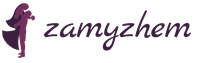
 Live Journal
Live Journal Facebook
Facebook Twitter
Twitter